现在用手机蓝牙连接电脑是真的很方便,这让我们就不用时刻带着个数据线出门了。只需要带个手机就足矣。但是小编我想要弱弱的问一句,小伙伴们知道怎么用手机蓝牙连接电脑不?不知道的话那就跟上小编的步伐,下面小编来告诉你们怎么用手机连接电脑。
有的时候需要从网上下载一些歌曲、文件到手机上,那这个时候就要用手机连接到电脑上,再把电脑上想要传到手机上的文件传过去。但是我们要怎么连接电脑呢?那么小编我又出现啦,今天我就来教你们怎么用手机蓝牙连接电脑。
有些电脑是没有蓝牙功能的,如果你要用手机蓝牙连接电脑的华,就要买一个蓝牙适配器来插入电脑使用。

手机蓝牙连接电脑图-1
根据小编的了解,电脑的蓝牙驱动比较不好用,建议你们可以去下载一切专业的蓝牙驱动软件比较好。现在蓝牙驱动软件是要设置电脑的蓝牙设备类型的,你设置台式电脑或者设置成笔记本都是可以的。
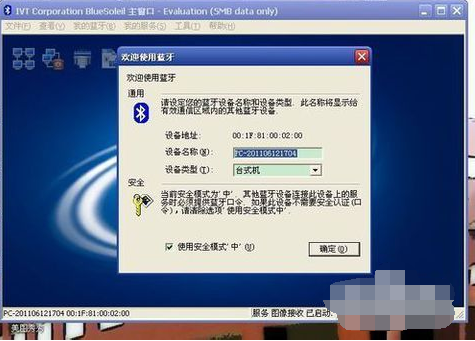
怎么用手机蓝牙连接电脑图-2
然后打开手机的蓝牙,让电脑的蓝牙驱动软件搜索你的手机蓝牙,搜索到了之后点配对即可。当然手机的蓝牙是可以搜索电脑的蓝牙驱动软件并进行配对的。

手机蓝牙连接电脑图-3
连接成功之后就可以相互传送文件了。在这里我就示范用手机发个文件到电脑上,如下图
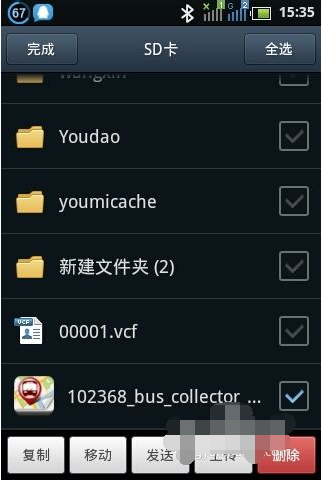
手机蓝牙连接电脑图-4
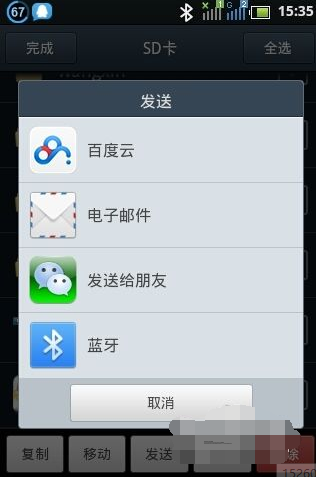
手机蓝牙图-5
然后选择发送到电脑的蓝牙驱动软件,然后点传输就可以了。然后等待它传输完毕即可。
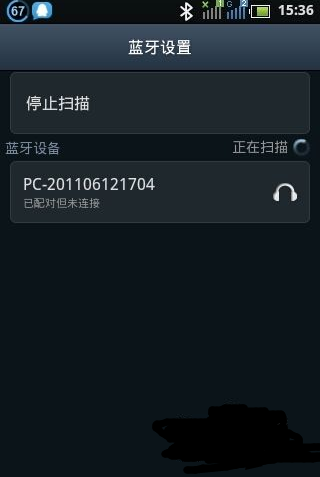
手机蓝牙连接电脑图-6